在 macOS 上使用 7zz(或 7z)加密压缩文件并设置密码的命令如下:
基础加密命令(AES-256 加密)
7zz a -p你的密码 压缩文件名.zip 要压缩的文件或目录
参数详解:
a:添加文件到压缩包-p你的密码:设置压缩密码(注意:密码不要包含特殊字符如$!,否则需用单引号包裹)-p'复杂密码!@#'压缩文件名.7z:生成的压缩文件名称(扩展名建议用.7z)要压缩的文件或目录:目标文件/文件夹路径(支持通配符如*.txt)
常用变体命令
- 加密单个文件:
7zz a -p123456 -mhe=on secret.7z confidential.docx
- 加密整个目录:
7zz a -p'myPass!2024' -mhe=on backup.7z ~/Documents/ - 分卷压缩加密(每卷500MB):
7zz a -p密码 -v500m -mhe=on archive.7z large_folder - 加密为ZIP格式(兼容性好,但安全性低于7z):
7zz a -p密码 -tzip secret.zip target_file
关键注意事项:
- **
-mhe=on**
不加此参数时,文件名会明文显示(仅文件内容加密)。只有7z格式的语言件才支持此命令行,如果非zip,则会报错。 - 密码安全警告:
- 在命令行中直接写密码可能暴露在历史记录中(用
history可查) - 更安全的方式:省略
-p参数,执行后手动输入密码:7zz a -mhe=on secret.7z file.txt # 命令行会提示输入密码(输入两次)
- 在命令行中直接写密码可能暴露在历史记录中(用
- 验证压缩包:
使用以下命令检查加密是否成功:7zz l -slt secret.7z # 查看元数据是否显示"Encrypted = +"
安装说明
如果未安装 7zz:
brew install sevenzip # 通过Homebrew安装(推荐)
# 安装后命令可能是7z或7zz(新版本)
放开此程序的权限
找到安全与隐私

点最下面的添加按钮,然后选择指定的 7zz文件
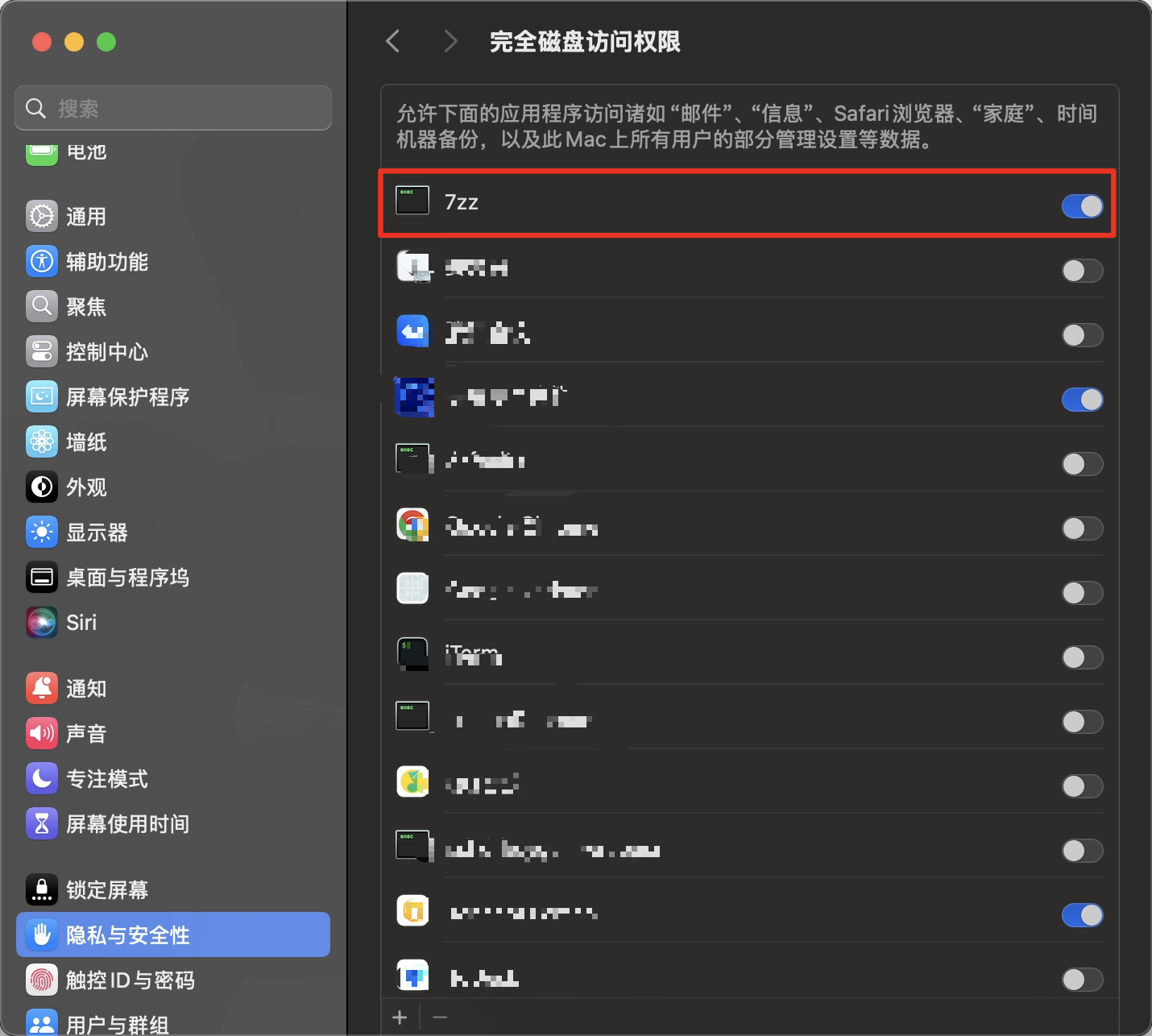
提示:7z格式的AES-256加密比ZIP的ZipCrypto更安全,优先选择
.7z格式。
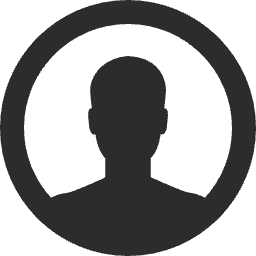


 京公网安备 11010502044969号
京公网安备 11010502044969号